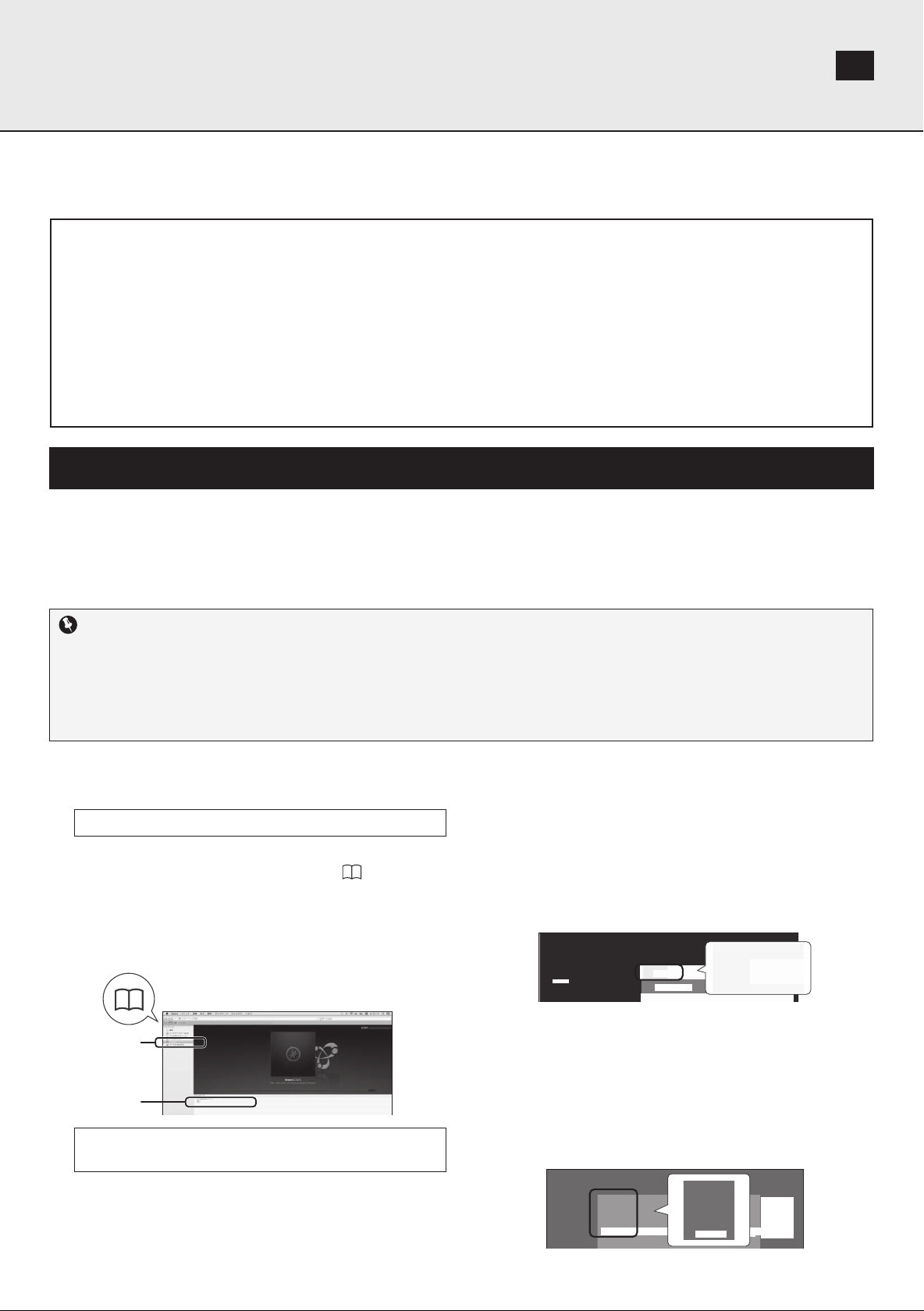
XW-SMA1/XW-SMA3/XW-SMA4
ENFR
A propos de l’ajout de la fonction Radio Internet/PUSH PLAYER
Ce haut-parleur sans fi l a été conçu pour vous permettre de profi ter de Pandora*/Radio Internet/PUSH PLAYER. Toutefois, pour utiliser
la fonction Pandora/Radio Internet/PUSH PLAYER, il peut s’avérer nécessaire de mettre à jour le micrologiciel de l’appareil et d’installer
ControlApp de Pioneer sur votre terminal mobile.
* Jusqu’en février 2012, le service Pandora était offert seulement aux Etats-Unis.
Table des matières
Mise à jour du micrologiciel de l’appareil .............................................................................................................. 1
Installation de ControlApp .................................................................................................................................... 2
Utilisation de ControlApp ...................................................................................................................................... 2
Utilisation de l’écran CONTROL ......................................................................................................................................3
Ecoute de musique sur Pandora/Radio Internet .............................................................................................................3
Arrêt de la lecture sur Pandora/Radio Internet ................................................................................................................3
Si ControlApp est désactivé ou si la connexion à cet appareil est perturbée pendant la lecture audio
Recours au site web dédié de Pioneer pour enregistrer des stations non presents sur la liste vTuner
Utilisation de PUSH PLAYER pour écouter de la musique sur un terminal mobile .........................................................5
Guide de dépannage ............................................................................................................................................ 8
Mise à jour du micrologiciel de l’appareil
...............................4
...............................4
Pour utiliser les fonctions de Pandora/Internet Radio, il peut être nécessaire de mettre à jour le micrologiciel de l’appareil. D’abord, connectez
cet appareil et votre PC
Pour plus d’informations sur les connexions au réseau, reportez-vous à la section “Connexion au réseau”, parties A à E (page 18 du Mode
d’emploi).
*1 Le fonctionnement a été confi rmé en utilisant les versions 8/9 d’Internet Explorer d’ordinateurs Windows, et Safari sur Mac.
*2 La mise à jour du micrologiciel peut être accomplie en utilisant la méthode décrite sous “F. Fonction Wireless Direct”.
• Ne débranchez pas l’adaptateur secteur pendant la mise à jour. Lorsque vous utilisez XW-SMA3, il est nécessaire de connecter d’abord
• Lors de la mise à jour du micrologiciel de l’appareil, les paramètres sont ramenés à leurs valeurs par défaut. Dans ce cas, il sera
*2
Important
l’adaptateur secteur sur l’appareil (la mise à jour n’est pas possible sur vous utilisez l’appareil alimenté par la batterie incorporée). Lors
de la mise à jour du micrologiciel de l’appareil, il est nécessaire de connecter celui-ci à un réseau (sauf la méthode F de “Connexion au
réseau”) ; pour plus d'informations, consultez la page 18 du Mode d’emploi.
nécessaire de réinitialiser les paramètres de réseau de l’appareil.
1. Affi chez le menu Web Control.
Choisissez la méthode d’accès qui convient à votre périphérique.
Utilisation de Safari pour accéder à Web Control
1. Lancez le navigateur Safari sur votre ordinateur.
2. Cliquez sur l’icône Bookmark (Signet) (
gauche de l'écran.
3. Cliquez sur la liste Bonjour (a) et sélectionnez le nom
convivial de cet appareil (b).
Il est nécessaire de régler au préalable Safari pour que
Bonjour soit affi ché.
*1
sur le même réseau.
) en haut à
●Utilisation de Windows 7/Vista de Microsoft
1. Cliquez sur “Start” → “Documents” → “My Documents”.
2. Depuis le menu Explorer sur le côté gauche de l’écran,
sélectionnez “Network” (réseau).
Cet appareil apparaîtra comme une icône, raccordée au
même réseau.
3. Cliquez à droite sur l’icône de cet appareil et
sélectionnez “View device webpage” (Voir page web du
périphérique).
Vous devriez alors être à même d’accéder au menu Web Control
XW-SMA1
XXXXX XXXXX XXXXX
XW-SMA1
.
a
b
Utilisation de la fonction UPnP pour accéder à Web
Control (après connexion au réseau)
Cet appareil prend en compte UPnP. Vous pouvez accéder au
menu Web Control à partir d’un périphérique prenant en compte
le service UPnP, raccordé au même réseau que cet appareil. Pour
plus de détails, consultez le mode d’emploi de votre ordinateur.
SMA
●Utilisation de Windows XP
1. Cliquez sur “Start” → “My Network”.
2. Cliquez sur “Display icons for UPnP devices connected
to the network” (Affi cher les icônes pour périphériques
UPnP raccordés au réseau).
Cet appareil apparaîtra comme une icône, raccordée au
même réseau.
3. Double-cliquez sur l’icône de ce périphérique.
Vous devriez alors être à même d’accéder au menu Web Control.
XW-SMA1 XXXXXX XXXXXX XXXXXX
XW-SMA1
1
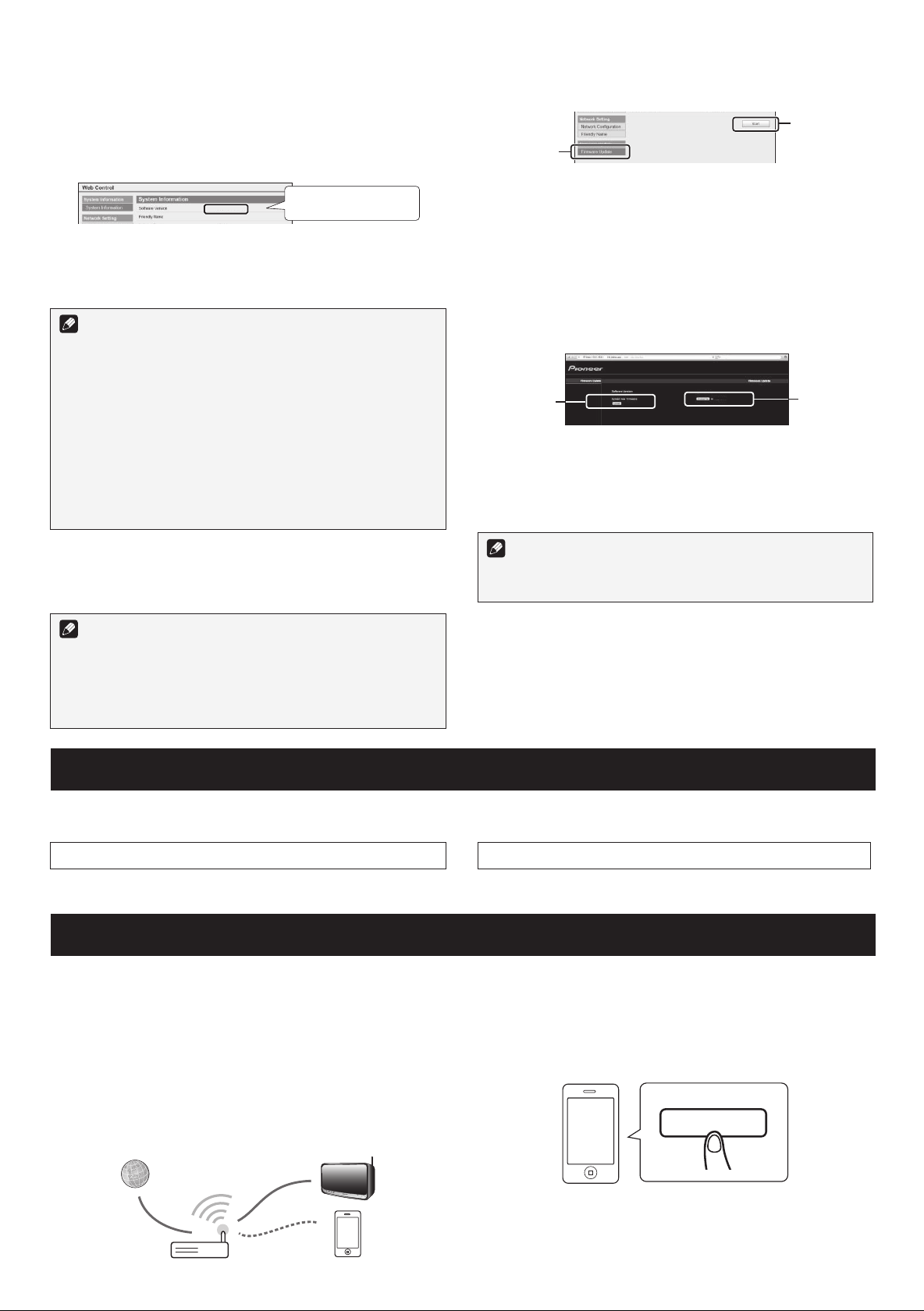
2. Confi rmez la version du micrologiciel de votre
appareil.
Confi rmez la version du micrologiciel de l’appareil sur le menu
Web Control. Si les quatre chiffres après le “S” sont inférieurs
à [1050], une mise à jour du micrologiciel est requise. Si les
quatre chiffres sont égaux ou supérieurs à [1050], une mise à
jour n’est pas requise.
5. Sélectionnez la mise à jour du micrologiciel.
Sur le menu Web Control, cliquez sur Firmware Update (a),
puis sur Start (b).
b
a
S1050.1000.0
XW-SMA1
S1050.1000.0
3. Téléchargez le nouveau micrologiciel.
La mise à jour du micrologiciel peut être téléchargée à partir du
site web de Pioneer.
Remarque
• Le fi chier de micrologiciel sera téléchargé dans le dossier que
vous spécifi ez.
• En fonction de votre navigateur et de ses réglages, il se peut
que la fenêtre de sélection de la destination n’apparaisse
pas lors du téléchargement du fi chier du micrologiciel. Dans
ce cas, le fi chier sera automatiquement téléchargé dans le
dossier désigné lors des réglages de votre navigateur.
• Le fi chier de micrologiciel sera téléchargé en format “zip”
compressé.
(Exemple) Nom de fi chier compressé : SMA2013NMP****.zip
Les quatre astérisques (****) indiquent le numéro de la
version.
4. Ouvrez le fi chier compressé qui a été téléchargé.
Décompressez le fi chier de micrologiciel et rangez son contenu
dans le dossier de votre choix.
Remarque
• Lorsque le fi chier compressé est décompressé, un nouveau
dossier est créé et le fi chier du micrologiciel mis à jour
(SMA2013NMP****.fw) sera rangé dans ce nouveau dossier.
• Pour plus d’informations sur la décompression des fi chiers,
consultez le détaillant de votre logiciel ou de votre ordinateur.
L’écran ‘Firmware Update Prepare’ (Préparer mise à jour
de micrologiciel) est affi ché. Si l'écran n’apparaît pas
automatiquement, cliquez sur Click Here.
6. Sélectionnez le fi chier mis à jour.
Cliquez sur le bouton Choose File (a) et sélectionnez le fi chier
de micrologiciel (SMA2013NMP****.fw) qui a été téléchargé
auparavant et cliquez ensuite sur le bouton Upload (b).
Appuyez ensuite sur Yes sur l’écran de confi rmation. Une fois
que la mise à jour commence, elle ne peut plus être arrêtée.
11
S1000
b
BCO_1000.fw
a
7. Assurez-vous que la mise à jour a été effectuée
correctement.
Lorsque la mise à jour a commencé, son processus sera
affi ché. Lorsque la mise à jour est terminée, suivez les
instructions sur l’écran et débranchez le cordon d’alimentation.
Remarque
• Si le processus de mise à jour n’est pas terminé après dix
minutes, débranchez l’appareil et recommencez le processus.
Installation de ControlApp
Ensuite, l’application ControlApp de Pioneer doit être installée sur votre terminal mobile. Pour plus d’informations sur l’environnement de
fonctionnement, accédez au site web approprié comme indiqué ci-après.
A l’emploi d'un iPhone ou d’un iPod touch
Accédez à “App Store”.
A l’emploi d’un dispositif Android
Accédez à “Google Play”.
Utilisation de ControlApp
Si vous utilisez ControlApp pour la première fois, effectuez ces démarches pour lancer l’application.
1. Raccordez cet appareil au réseau que vous utilisez
normalement.
2. Raccordez votre terminal mobile au même réseau.
Confi rmez que ControlApp est installé sur votre terminal
mobile.
3. Mettez cet appareil sous tension.
4. Lancez ControlApp sur votre terminal mobile.
Câblé/Sans fil
on
input
network
standby/on
input
volume
5. Touchez le bouton Download (Télécharger).
Lorsque le téléchargement est terminé, l’écran CONTROL sera
affi ché.
Download
Sans fil
2
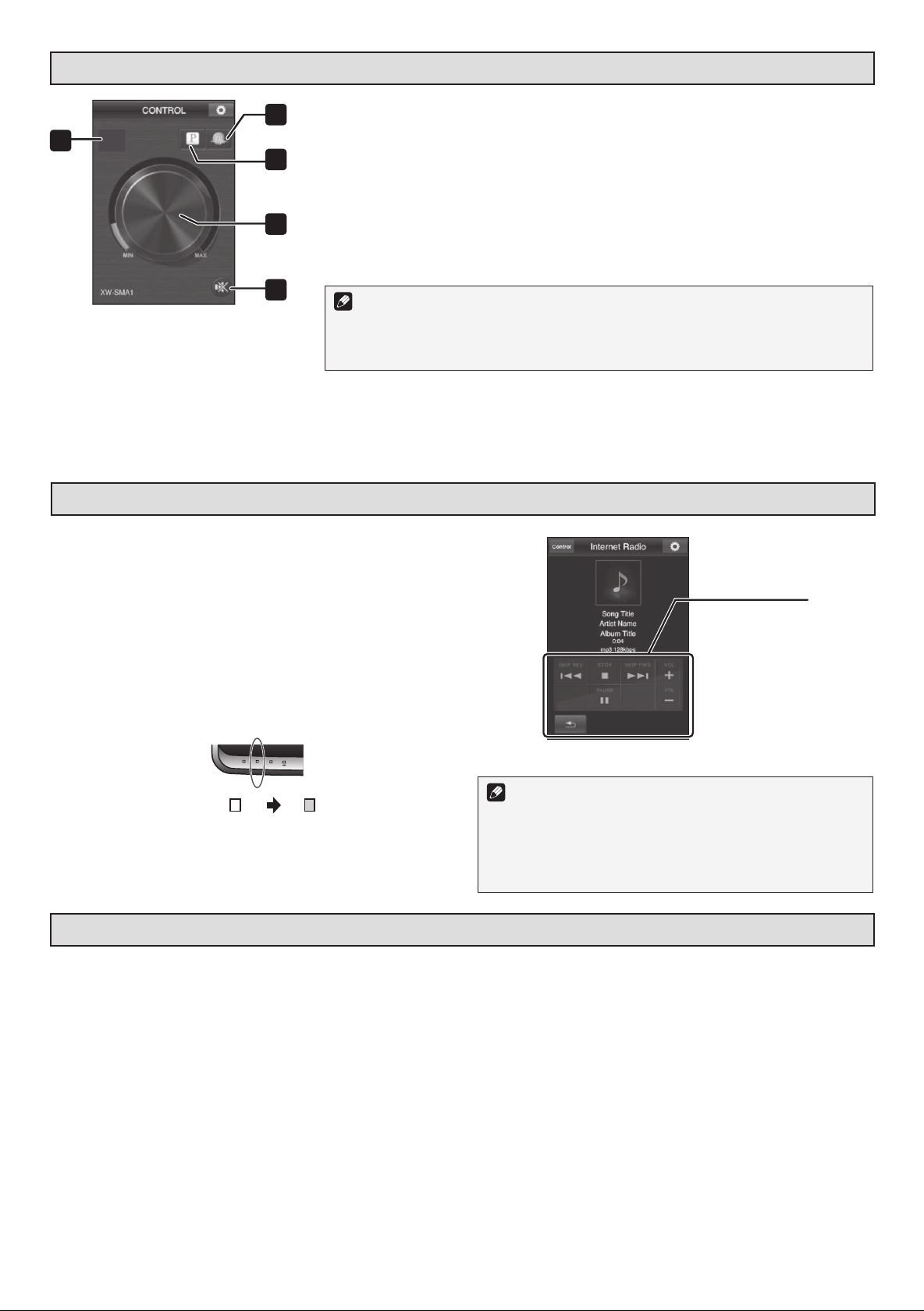
Utilisation de l’écran CONTROL
on
input
network
2
1
3
1. PUSH PLAYER
Passez à l’écran PUSH PLAYER. Restituez les fi chiers de musique stockés dans le
périphérique iPhone/iPod touch ou Android. Pour des détails sur l’utilisation de l’écran
PUSH PLAYER, consultez les pages 5-7.
2. Internet Radio
Permet de passer à l’écran Radio Control.
4
5
3. Pandora*
Permet de passer à l’écran Pandora Control.
* Jusqu’en février 2012, le service Pandora était offert seulement aux Etats-Unis.
Remarque
• Quand l’appareil est réglé sur Quick Start Mode et qu’il est actuellement en mode
d’attente, si le bouton Internet Radio ou Pandora est actionné, l’appareil sera mis sous
tension et l’entrée de source passera soit à Internet Radio ou à Pandora.
4. Volume
Actionnez cette commande pour ajuster le volume sonore.
5. Sourdine
Touchez cette icône pour activer ou désactiver la fonction de sourdine.
Ecoute de musique sur Pandora/Radio Internet
1. Connectez cet appareil et votre terminal mobile à
un réseau.
Les fonctions Pandora et Internet Radio ne peuvent pas être
utilisées à l’emploi d’une connexion hertzienne directe.
2. Lancez ControlApp.
Boutons de contrôle
de la lecture
3. Tapez sur le bouton Pandora ou Internet
Radio.
L’entrée de source de l’appareil passera à Pandora ou à
Internet Radio et le voyant input de l’appareil s’allumera en
vert de façon continue.
Remarque
Vert
4. Tapez sur le bouton de contrôle de lecture.
La lecture audio commencera.
• Lorsque vous écoutez de la musique avec Pandora/Internet
Radio, les boutons de télécommande suivants sont désactivés :
(lecture/pause), (prev), et (next)
• Les boutons restant actifs sur cet appareil et sa télécommande
comprennent standby/on, input, et volume –/+ (vol –/+).
Arrêt de la lecture sur Pandora/Radio Internet
Pendant l’emploi de Pandora/Internet Radio, la lecture peut être arrêtée par une des démarches suivantes.
●Utilisation d’un bouton de l’appareil ou de sa télécommande qui met l’appareil hors tension
Lors de la prochaine mise sous tension, la fonction Entrée sera automatiquement réglée à l’entrée (iPod ou AUX IN) sélectionnée avant
l’emploi de Pandora ou de Internet Radio.
●Utilisation d’un bouton de l’appareil ou de sa télécommande pour changer l’entrée à une autre que Pandora
ou Internet Radio
La fonction Entrée sera automatiquement ramenée à l’entrée (iPod ou AUX IN) sélectionnée avant l’emploi de Pandora ou de Internet
Radio.
●Utilisation d’un autre terminal pour faire fonctionner cet appareil et lancer la lecture audio AirPlay ou DMR
La fonction Entrée sera réglée à AirPlay ou à DMR.
●Utilisation de Pandora ou de Internet Radio si la fonction de sourdine est activée et que plus de 20 minutes
se sont écoulées
Si la fonction de sourdine doit agir pendant 20 minutes, l’alimentation de l’appareil est automatiquement coupée.
La fonction de mise hors tension automatique sera désactivée si la fonction de sourdine est mise hors service, ou si la commande du
volume est utilisée.
3
